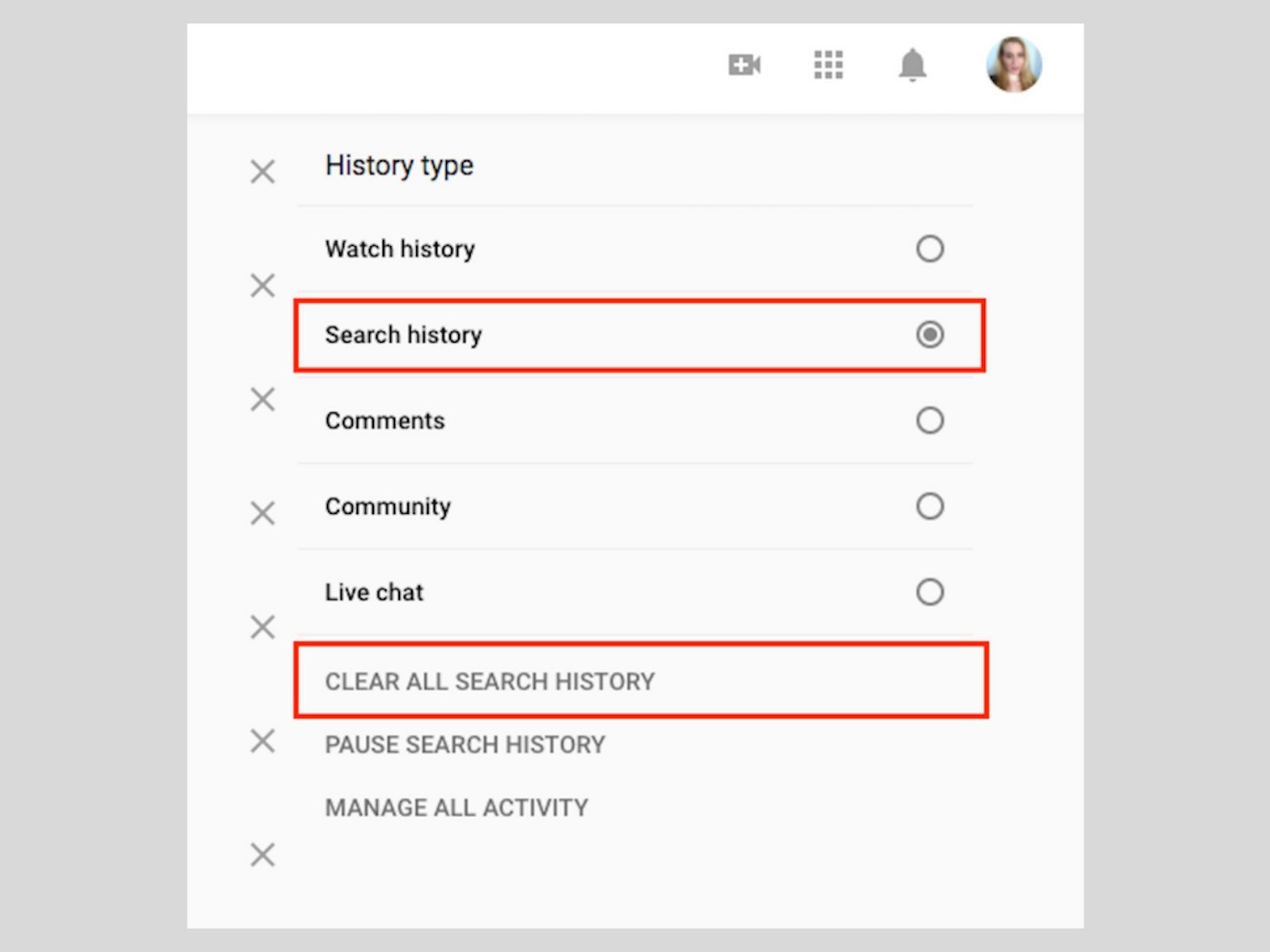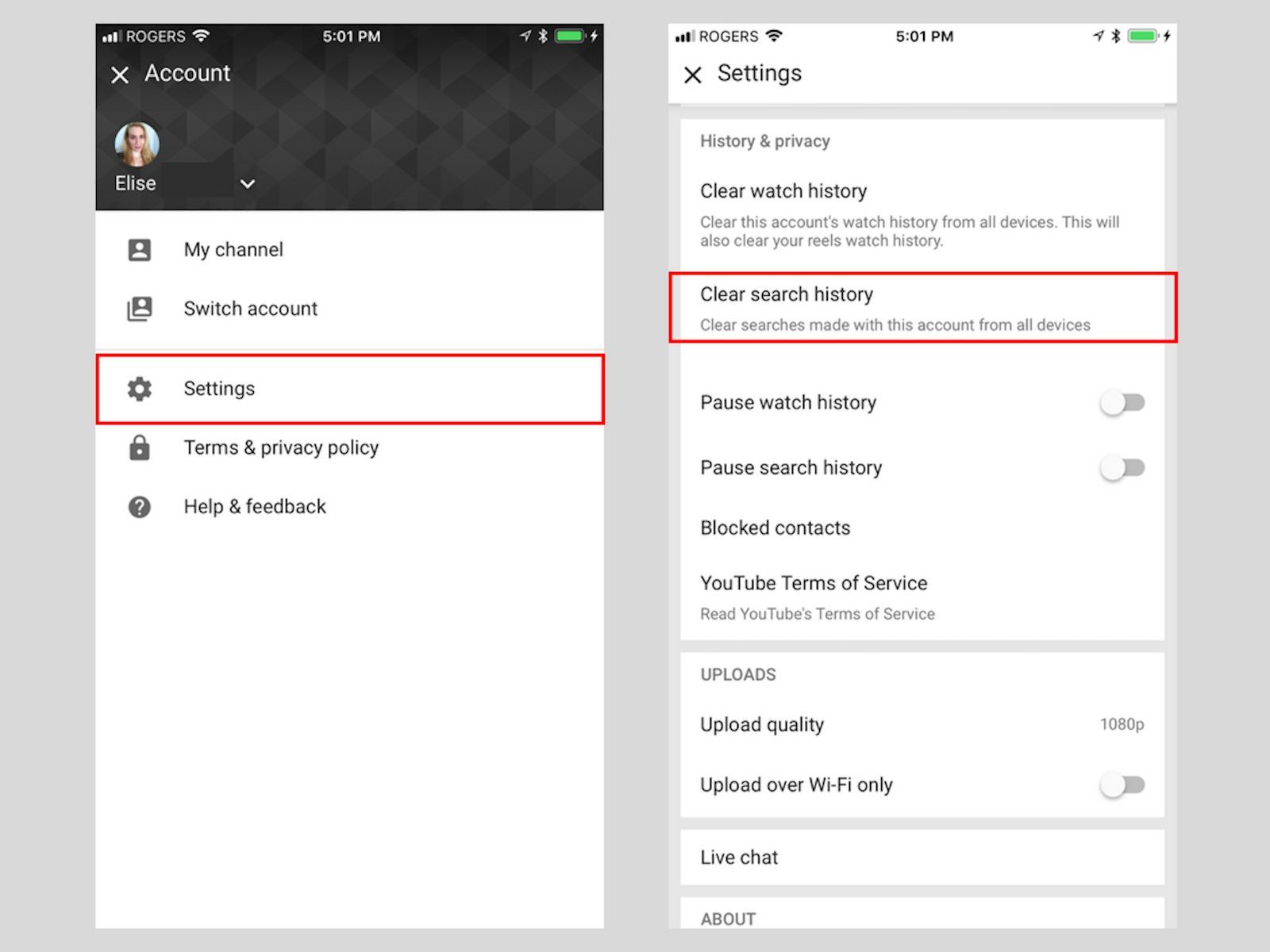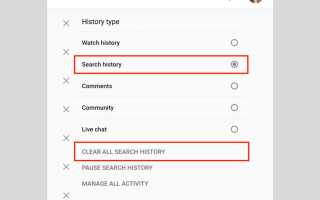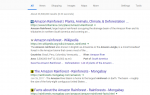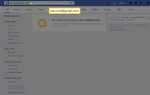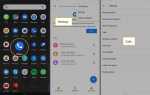Содержание
Всякий раз, когда вы что-то ищете на YouTube, когда входите в свой аккаунт, ваш поисковый запрос сохраняется в истории поиска вашего аккаунта. Если вы не хотите, чтобы YouTube отслеживал то, что вы искали, вы можете очистить историю поиска YouTube в любое время.
Зачем очищать историю поиска YouTube?
Не волнуйтесь — ваши поиски на YouTube не могут быть просмотрены или просмотрены другими пользователями YouTube или людьми, которые посещают ваш канал. Но ваша история поиска влияет на то, как YouTube выбирает показ контента вам.
YouTube отображает подборку рекомендуемых видео на главной странице вашего аккаунта на основе вашей истории поиска. После очистки истории поиска YouTube эти рекомендуемые видео больше не будут отражать то, что вы искали ранее.
Ваша история поиска также предлагает YouTube автоматически предлагать прошлые поиски в раскрывающемся меню, которое появляется, когда вы начинаете вводить текст в поле поиска. Эти прошлые поисковые подсказки больше не будут появляться после того, как вы очистите свою историю поиска.
Вы также можете очистить историю поиска Google.
Как очистить историю поиска YouTube с YouTube.com
Войдите в свой аккаунт на YouTube.com.
Нажмите на история в разделе «Библиотека» в вертикальном меню слева.
На следующей странице нажмите, чтобы выбрать История поиска опция под типом истории справа.

Очистка истории поиска на YouTube.com.Нажмите на ссылку с надписью ОЧИСТИТЬ ВСЕ ПОИСК ИСТОРИИ под типом истории.
Вы можете удалить отдельные поиски вместо того, чтобы очистить их все одним махом. Поиски перечислены в центре вкладки «История» из последних последних вверху. Нажми на Икс рядом с любым отдельным поиском, чтобы удалить его.
Как очистить историю поиска YouTube из приложения YouTube
Откройте приложение YouTube на своем устройстве и войдите в свой аккаунт.
Если вы используете устройство iOS, нажмите значок фотографии вашего профиля в правом верхнем углу экрана. Если вы используете устройство Android, нажмите значок меню, представленный три вертикальные точки.
На следующей вкладке нажмите настройки.
На следующей вкладке прокрутите вниз (на iOS) или нажмите (на Android), чтобы просмотреть история Конфиденциальность раздел, затем нажмите Очистить историю поиска.

Очистка истории поиска в приложении YouTube для iOS.Появится всплывающее окно с вопросом, действительно ли вы хотите очистить историю поиска. Нажмите Хорошо очистить это.
Вы можете удалить отдельные поисковые запросы из приложения YouTube, нажав значок увеличительного стекла вызвать функцию поиска. Раскрывающийся список ваших предыдущих поисков появится под полем поиска. На iOS проведите пальцем влево при любом отдельном поиске и коснитесь красная кнопка удаления это появляется справа от него. На Android нажмите и удерживайте поисковый запрос. Появится всплывающее окно, где вы можете нажать Удалить чтобы удалить его из истории поиска.
Дополнительный совет: приостановить историю поиска YouTube
Очистка вашей истории поиска все время может быть неудобной. Лучшим вариантом было бы приостановить его, чтобы YouTube временно прекратил его отслеживать. Он останется на паузе, пока вы не включите его снова.
На YouTube.com приостановить историю поиска можно, нажав кнопку история Вкладка. Нажмите Пауза смотреть историю справа от экрана.
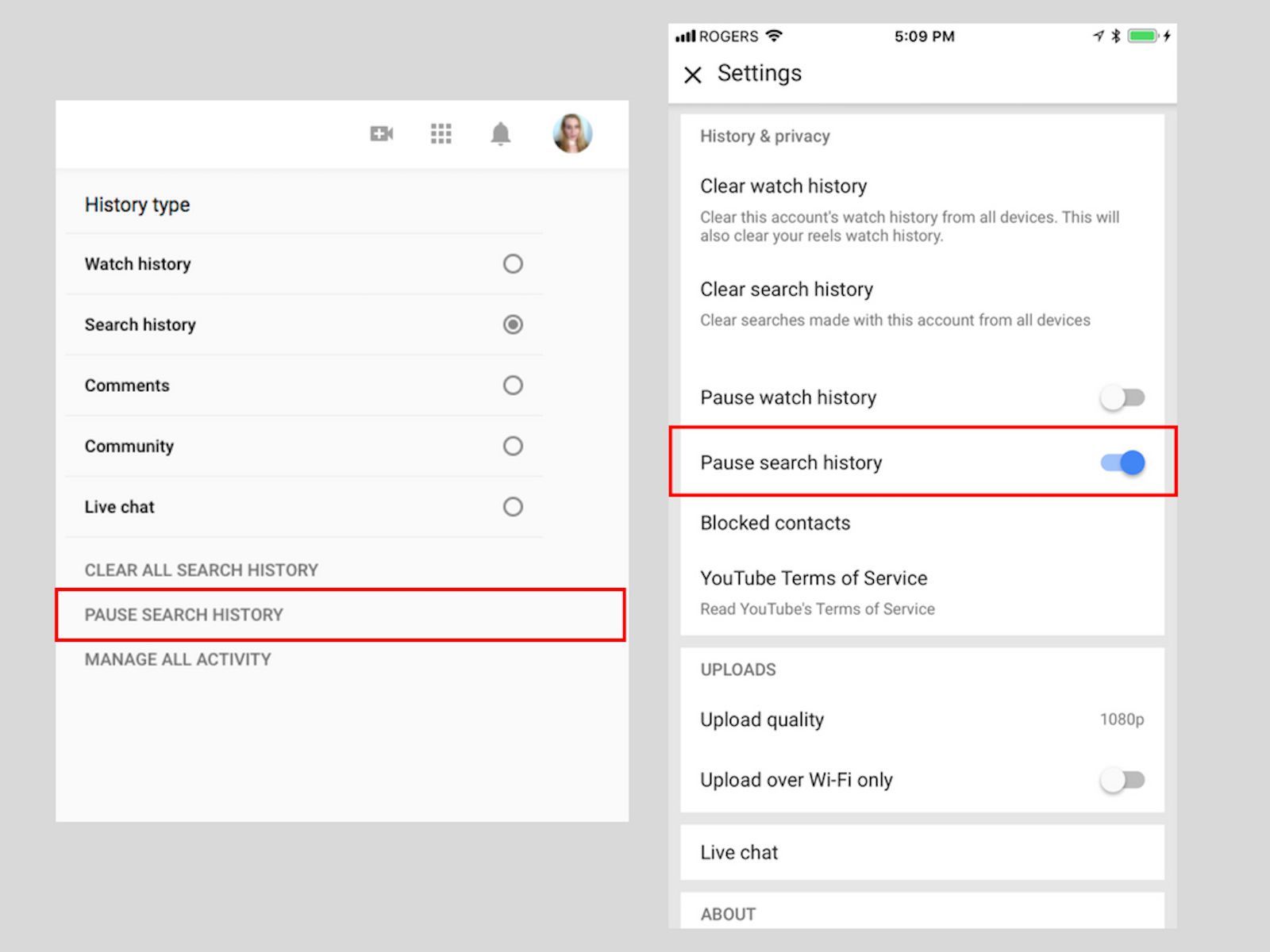
Приостановка истории поиска на YouTube.com и в приложении iOS для iOS.
В приложении YouTube для iOS коснитесь значок фотографии профиля аккаунта > настройки > Приостановить историю поиска. В приложении YouTube для Android коснитесь значка меню, представленного три вертикальные точки > настройки > история Конфиденциальность а затем нажмите, чтобы переключить Приостановить историю поиска вариант.